Windows Home Server 2011의 새로운 기능은사용자는 클라이언트 PC의 백업 데이터베이스 백업을 만들 수 있습니다. 즉, 시스템 백업을 홈 서버에 추가로 저장할 수 있습니다. 또한 이전 PC에서 커넥터 소프트웨어를 제거하면 해당 시스템에서 홈 서버로 데이터를 백업 할 수있는 옵션이 제공됩니다. 이 게시물에서는 Windows Home Server 2011에서 클라이언트 시스템 용 백업을 구성하는 방법에 대해 설명합니다.
클라이언트의 백업 옵션을 구성하려면컴퓨터에서 대시 보드 –> 컴퓨터 및 백업으로 이동하십시오. 시스템을 즉시 백업하려면 컴퓨터 이름을 선택하고 "컴퓨터 백업 시작"을 클릭하십시오. 백업 프로세스가 즉시 시작됩니다 (백업 이름을 선택한 후). 백업 프로세스를 중지하려면“Stop Backup… (백업 중지…)”옵션을 클릭하십시오. 선택한 시스템의 특정 부분 만 백업하려면“이 컴퓨터의 백업 사용자 정의”를 클릭하십시오.

시스템에서 백업 할 내용을 선택하기 위해 시스템 백업을 비활성화하거나“백업 항목 추가 또는 제거”를 클릭 할 수 있습니다.
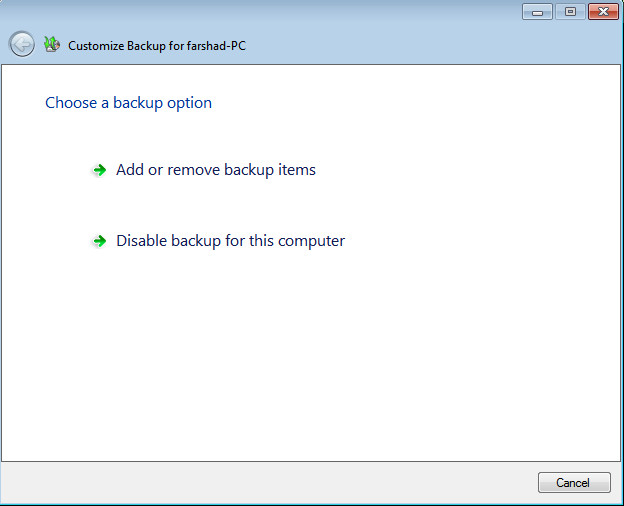
그런 다음 백업 할 전체 드라이브를 선택하거나 백업 프로세스에 포함 할 특정 폴더를 선택할 수 있습니다.

선택한 백업 기준을 확인하려면 변경 사항 저장을 클릭하십시오. 선택한 기준에 따라 시스템의 변경 사항 및 예약 백업이 저장됩니다.

백업 일정을 변경하고 구성 할 수 있습니다"추가 클라이언트 컴퓨터 백업 작업"(대시 보드에서)을 클릭하여 기타 고급 옵션. 설정 탭 (열림)을 사용하여 백업 일정 시간, 백업 보존 기간 (일, 주, 월)을 선택하고 기본 옵션으로 다시 설정할 수 있습니다.
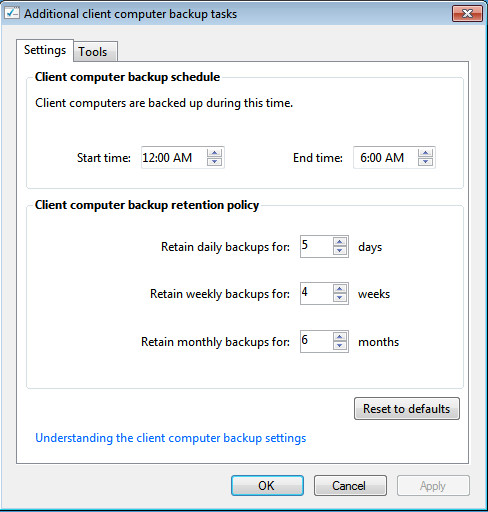
도구 탭을 사용하여 손상된 백업을 복구 할 수 있으며 백업 키를 만들어 클라이언트 컴퓨터에서 백업을 복원 할 수 있습니다.
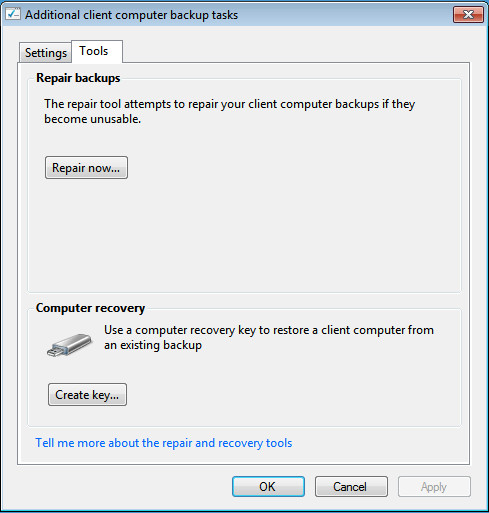













코멘트